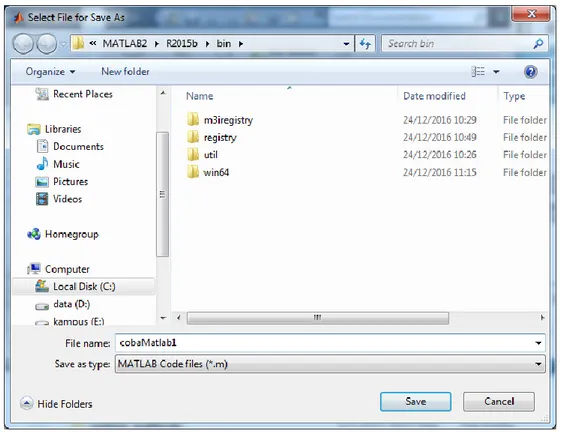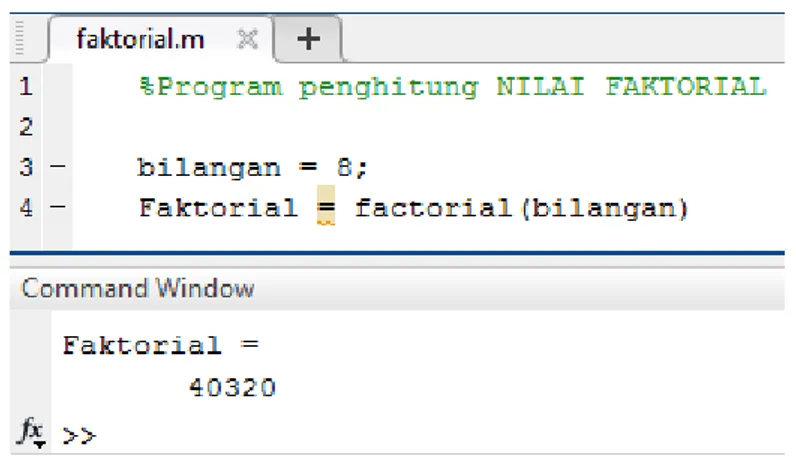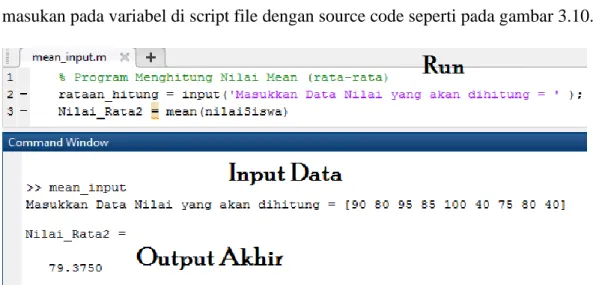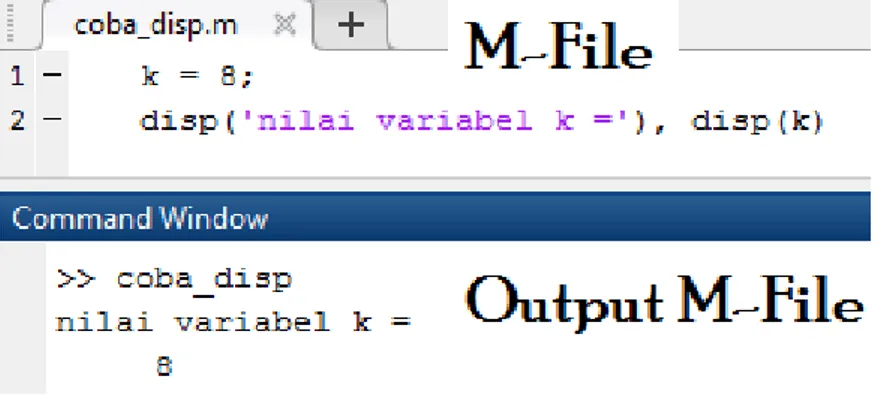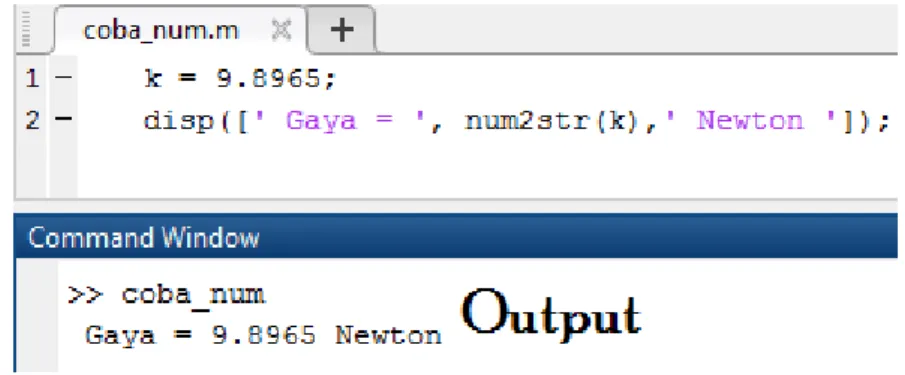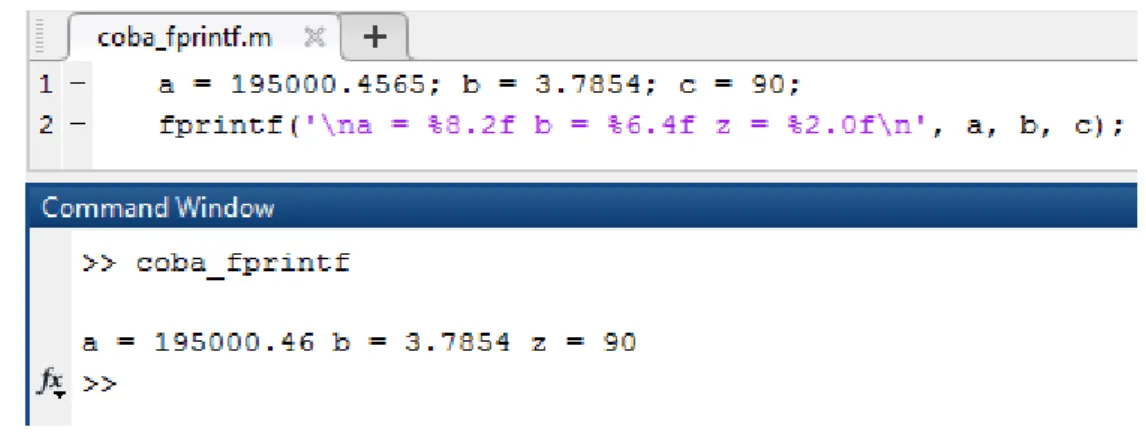BAB III.
INPUT OUTPUT DATA DALAM MATLAB
Tujuan Bab ini:
➢ Mahasiswa mampu mempraktikan statemen input untuk data numerik ➢ Mahasiswa mampu mempraktikan statemen input untuk data teks ➢ Mahasiswa mampu mempraktikan statemen output untuk data numerik ➢ Mahasiswa mampu mempraktikan statemen output untuk data teks III.1. Scripe File (M-File)
Perintah Input pada MATLAB digunakan untuk memberikan nilai suatu variabel secara dinamis. Perintah input berfungsi untuk menghasilkan program yang efisien. Program yang dibuat dalam bentuk script file dengan perintah input atau fungsi masukan memungkinkan anda melakukan perhitungan matematika yang sama untuk nilai variabel yang berbeda. Pada bab ini akan dijelaskan perintah input output pada MATLAB. Sebelumnya perlu mengetahui: cara membuat script File atau M-File. Script File atau M-File adalah kumpulan perintah yang ditulis menggunakan bahasa pemrograman MATLAB yang dapat disimpan dan dijalankan berulang-ulang. Script file dibuat dengan nama tanpa spasi dan dengan ekstensi dot m.
➢ Script file adalah kumpulan perintah MATLAB, script file juga disebut program.
➢ Script file dapat dijalankan (run) melalui command window.
➢ Ketika script file dijalankan, output akan ditampilkan pada command window.
➢ Dengan menggunakan script file, anda lebih mudah untuk modifikasi syntax serta dapat menjalankannya berkali-kali.
➢ Script file dapat dibuat melalui berbagai text editor misalkan notepad.
➢ Script file disebut M-file karena ekstensi file yang digunakan berakhiran dengan dot m (.m).
Berikut ini langkah-langkah script file pada MATLAB, yaitu:
1. Membuat Script File dengan Script Editor. Untuk membuat script file baru, klik > New Script pada Home Bar MATLAB atau tekan CTRL+N pada command window, tampilan akan seperti pada gambar 3.1.
Gambar 3.1. Tampilan awal program M-File
Setelah itu script editor window tampil seperti gambar 3.1, maka dapat undock script editor window untuk menampilkan script editor lebih besar, dengan klik (v) pada pojok kanan script editor dan klik undock
2. Mengganti Current Folder (Opsional)
Current Folder adalah folder tempat penyimpanan script file maupun GUI, di-index oleh MATLAB untuk menjalankan perintah pada command window. Bisa membuat current folder khusus sesuai kebutuhan programer. Berikut cara mengganti current folder, yaitu:
[1]. Buat dan ketahui direktori folder (gambar 6.2).
[2]. Klik set path pada home bar MATLAB bagian Environment, kemudian klik Add Folder. Pilih direktori folder > lalu pilih Select Folder (seperti gambar 6.3). [3]. Klik save lalu close set path window (gambar 6.4).
Gambar 6.2. Langkah [1] mengganti current folder
Gambar 6.4. Langkah [3] mengganti current folder
Gambar 6.5. Langkah [4] mengganti current folder 3. Menulis Program Script File
Programer dapat menulis kode program di script editor. Cara penulisan sama halnya ketika menulis kode di command window. Seperti penggunaan koma (,) dan semicolon (;).
4. Menyimpan Kode Program
Sebelum menjalankan kode program (RUN), maka perlu menyimpan script file terlebih dahulu. Klik CTRL+S pada editor window sehingga muncul jendela current folder, ubah nama program tanpa menggunakan spasi (gambar 6.6).
Gambar 6.6. Menyimpan kode program 5. Eksekusi atau Run Script File
Sekarang dapat menjalankan Script File dengan klik Run pada Editor Bar (gambar 6.7).
III.2. Input Data Pada MatLab
Input data adalah data yang akan dimasukkan ke dalam memori internal komputer. Input data yang umum dipakai dalam pemrograman adalah input melalui keyboard, membaca dan file atau dengan pemberían nilai Iangsung dalam program. Output data adalah data hasil operasi komputer yang dapat ditampilkan ke monitor, printer, atau direkam pada memori eksternal sebagai data file.
[1]. Statemen dasar MatLab. Intruksi MatLab terkait input dan output data file (tabel 3.1). Tabel 3.1. Statemen dasar dalam MatLab
Intruksi / statemen/ simbol
Arti
input Untuk input data melalui keyboard % Memberi baris komentar pada program komputer
. (titik) Tanda desimal
; Jika variabel diberi tanda; maka nilai varibel tidak ditampilkan ke layar Disp Menampilkan data teks atau variabel teks
fprintf Menampilkan data numerik
\n Memesan satu baris kosong
%7.3f Memesan 7 spasi dan tampilan variabel numerik 3 desimal
[2]. Input data numerik.
Sintaks: variabel = input (‘nama of variabel =’); Contoh: alas = Input (‘Masukkan data panjang =’); Keterangan:
➢ panjang adalah variabel data numerik; ➢ data diinput melalui keyboard;
➢ data akan ditampung variabel panjang. [3]. Input data teks (String data)
Sintaks: variabel = input (‘nama of variabel =’ , ‘e’);
Contoh: NAMA = Input (‘Masukkan nama Anda =’ , ‘estu’); Keterangan:
➢ panjang adalah variabel data teks; ➢ data diinput melalui keyboard;
➢ data akan ditampung variabel NAMA. [4]. Input Langsung dalam Program.
➢ Lebar = 50; memberikan nilai variabel Lebar.
➢ NAMA = ‘Aisyah’; memeri data nilai string pada variabel NAMA. ➢ Kecepatan = 90; memberi nilai variabel Kecepatan.
➢ Gaji = 50000000; memberi nilai varibel Gaji.
Berikut 3 cara melakukan input variabel pada MATLAB menggunakan Script File.
[1]. Membuat Variabel di Script File. Dengan membuat variabel pada script file, maka dapat melakukan eksekusi langsung menampilkan output final di command window. Namun pada saat ingin menyelesaikan permasalahan yang berbeda dengan program tersebut, maka harus merubah nilai variabel lagi melalui script file editor.
Percobaan 1. Nilai Faktorial
Percobaan ini untuk membuat program yang menghitung nilai faktorial, dengan source code seperti gambar 6.8.
Gambar 6.8. Program dan hasil menghitung nilai faktorial
[2]. Menggunakan Variabel Melalui Command Window. Degan cara ini dapat mendefinisikan variabel melalui command window untuk kemudian digunakan oleh program script file. Hanya perlu menyamakan nama variabel yang didefinisikan di
command window dengan nama variabel yang akan dioperasikan pada script file.
Percobaan 2. Nilai Mean
Misalkan ingin membuat program yang dapat menghitung mean sekelompok data, dimana data didefinisikan melalui command window, dengan source code seperti pada gambar 6.9.
Gambar 6.9. Program dan hasil menghitung nilai mean
[3]. Menggunakan Fungsi Input Pada Script File. Dengan cara ini menggunakan fungsi input, maka perlu mendefinisikan variabel dengan nilai sebagai fungsi input. Sehingga nilai variabel tersebut akan didefinisikan melalui command windows setelah program script file dijalankan. Fungsi Input dapat dibuat dengan syntax:
➔ nama_variabel = input (‘komentar yang ditampilkan perintah input’) Percobaan 3. Nilai Mean dengan fungsi input
Misalkan ingin membuat program yang dapat menghitung mean data dengan fungsi masukan pada variabel di script file dengan source code seperti pada gambar 3.10.
III.3. Output Data Pada MatLab
Statement output pada MATLAB digunakan untuk memberikan informasi tambahan pada output yang dihasilkan suatu eksekusi program atau syntax. Sebagaimana telah diketahui, ketika program atau syntax dijalankan MATLAB akan menampilkan output pada command
window, dan MATLAB tidak akan menampilkan output jika syntax diakhiri dengan semicolon
(;). Begitu juga berlaku terhadap statement output pada MATLAB. Statement Output yang paling sering digunakan pada MATLAB adalah disp dan fprintf.
[1]. Output Data Teks.
Output data teks menggunakan syntax disp, adalah syntax sederhana yang digunakan untuk menampilkan string dan output tanpa nama variabel yang mewakili output yang ditampilkan. Adapun format penulisan syntax disp, adalah:
➔ disp(nama_variabel) atau disp(‘string yang akan ditampilkan’) Percobaan 4:
Gambar 3.11, misalkan ingin menampilkan variabel k dengan syntax disp dengan tambahan kalimat penjelasan, maka dapat menggunakan separator koma (,).
[2]. Ouput Data Numerik dalam Teks Percobaan 5:
Pada gambar 3.12, misalkan ingin menampilkan variabel k dengan syntax disp dengan data numerik dalam teks.
Gambar 3.12. Program dan hasil numerik dalam teks
[3]. Membuat Output Tabel dengan Syntax disp
Pada gambar 3.13, merupakan script file program yang menghasil keluaran berupa tabel menggunakan syntax disp sehingga data yang ditampilkan terlihat lebih baik.
Percobaan 6:
Misalkan akan mengurutkan data penjualan barang per tahun.
[4]. Ouput Data Numerik
Perintah output fprintf dapat digunakan untuk menampilkan output pada command window ataupun menyimpan output dalam bentuk file. Selain itu format output yang ditampilkan dengan syntax ini dapat disesuaikan. Berbeda dengan syntax disp yang tidak dapat melakukan formatting output yang akan ditampilkan. Dengan beragam opsi formatting yang disediakan fprintf, syntax ini menjadi sangat kompleks.
Gambar 3.13. Program dan hasil Tabel dengan disp
Percobaan 7:
Pada Gambar 3.14, merupakan beberapa cara menggunakan syntax fprintf untuk output data numerik.
[5]. Ouput Data text dengan syntax fprintf
Untuk menampilkan output pada command window secara umum format yang digunakan hampir sama dengan syntax disp, namun dengan beberapa tambahan untuk melakukan formatting.
➔ fprintf(‘teks yang akan ditampilkan’) Percobaan 7:
Pada gambar 3.15, misalkan ingin menampilkan text dengan syntax fprintf melalui
command window.
Gambar 3.15. Program dan hasil text dengan syntax fprintf
Terlihat command prompt tidak ditampilkan dalam baris yang baru. Untuk membuat baris baru, maka perlu menggunakan karakter spasi khusus pada syntax fprintf. Tabel 6.2, merupakan karakter khusus yang dapat dapat digunakan pada syntax fprintf.
Tabel 6.2. Karakter khusus pada syntax fprintf
Karakter Fungsi
\n karakter escape untuk memunculkan baris baru \b karakter backspace untuk menghapus baris dibelakang
\t tab untuk membuat tabulasi horizontal
Percobaan 8:
Pada gambar 3.16, misalkan ingin menampilkan text dengan baris baru mengunakan syntax fprintf melalui command window.
Gambar 3.16. Program dan hasil text dibaris baru
Percobaan 9:
Pada gambar 3.17, misalkan ingin menampilkan menampilkan output gabungan string dan variabel melalui command window. Adapun format penulisan syntax disp, adalah:
➔ fprintf(‘……..%g……%g…….%f’,variabel1,variabel2,variabeln)
Gambar 3.17. Program dan hasil gabungan string dan variabel Percobaan 10:
Pada gambar 3.18, misalkan ingin menampilkan menampilkan output data numerik diikuti pindah baris.
Percobaan 11:
Output command window MATLAB dapat disimpan dalam bentuk file dokumen untuk
keperluan arsip. Output suatu eksekusi dapat disimpan dengan menggunakan perintah output fprintf dalam bentuk file, sehingga data dapat dibaca menggunakan aplikasi lain seperti Notepad atau Microsoft Office. Untuk menulis dan menyimpan file pada MATLAB diperlukan setidaknya tiga langkah, yaitu:
1. Memberikan akses file dengan perintah fopen 2. Menulis file dengan perintah fprintf
3. Menutup dan menyimpan file dengan perintah fclose
Berikut langkah-langkah menyimpan output file MATLAB, yaitu:
(1). Langkah pertama, sebelum file dapat disimpan oleh MATLAB, maka perlu memberikan izin akses MATLAB untuk menulis file .txt di Current Folder aktif. Fungsi fopen dapat dijalankan dengan syntax berikut dalam bentuk variable, seperti berikut:
➔ membuka_file = fopen(‘nama_file’,’permission’)
Tabel 3.3, merupakan permission code yang dapat diberikan kepada variabel. Jika ingin mendefinisikan perintah tanpa permission code, maka secara default menggunakan permission code ‘r’ hanya membaca file saja.
Tabel 3.3. Permission code Permission
Code Fungsi Permission Code
r Membaca file
w Menulis ulang file, jika file tidak ada maka akan dibuat a Sama dengan code ‘w’ namun dengan prioritas sistem, jika file
sudah ada maka output ditulis di akhir teks yang sudah ada r+ Untuk membaca dan menulis ulang file
w+ Untuk menulis secara paksa. Jika file digunakan aplikasi lain maka dihapus dan jika tidak digunakan maka file dibuat ulang a+ Sama dengan ‘w+’ namun dengan prioritas sistem yang lebih tinggi
dan output ditulis di akhir teks yang sudah ada.
Perintah fopen, bisa dijalankan tanpa atau dengan membuat buat file .txt pada current folder, karena jika file tidak ada maka file otomatis dibuat MATLAB. Untuk membuat file .txt dapat diilustrasikan pada gambar 3.19, (klik kanan pada
direktori current folder pada windows explorer). Kemudian merubah nama file txt,
seperti gambar 3.20.
Gambar 3.19. Membuat File.txt
Gambar 3.20. Membuat File.txt
2) Langkah kedua setelah berhasil memberikan izin akses file txt, maka dapat menulis file dengan perintah fprintf. Penulisan file atau pembangkitan file menggunakan fprintf dapat dijalankan dengan format variabel berikut.
➔ fprintf(variabel_fopen,’string…%g…%g…%f’,varibel1,variabel2,varia beln).
3) Langkah ketiga, setelah berhasil menulis file seperti gambar 3.21, maka dapat menutup file untuk mencegah kerusakan kode binary pada file dan menghemat penggunaan RAM. Untuk menutup file dapat menggunakan syntax fclose (nama_variabel_file). Hasil dapat dilihat pada gambar 3.22.
Gambar 3.21. Ketikan di command window
Gambar 3.22. Hasil merubah isi pada File.txt
III.4. Praktik Program Aplikasi
Pada gambar 3.23 berikut ini ( Percobaan 12):, merupakan progam aplikasi input dan output data text dan data numeric menggunakan MatLab.
Gambar 3.23. Program aplikasi I/O data text dan numeric
III.5. Latihan Program
1) Buatlah program sederhana untuk memproses input dan ouput data numerik untuk data bangun datar: luas & keliling persegi panjang, segitiga, dan trapesium.
2) Buatlah program sederhana untuk memproses input dan ouput data teks untuk data pegawai: nama, alamat, no.telp, pendidikan, jabatan, jumlah anak.

![Gambar 6.2. Langkah [1] mengganti current folder](https://thumb-ap.123doks.com/thumbv2/123dok/4196474.2852854/3.892.158.749.108.530/gambar-langkah-mengganti-current-folder.webp)
![Gambar 6.5. Langkah [4] mengganti current folder 3. Menulis Program Script File](https://thumb-ap.123doks.com/thumbv2/123dok/4196474.2852854/4.892.164.749.107.511/gambar-langkah-mengganti-current-folder-menulis-program-script.webp)